GameSave Manager: maak een back-up, bewaar en herstel de voortgang van het spel
GameSave Manager is een freeware waarmee je eenvoudig een back-up kunt maken van je spelvoortgang, deze kunt herstellen en delen via opgeslagen bestanden. Nu hoef je niet handmatig te zoeken naar opgeslagen bestanden van een bepaald spel, aangezien GameSave Manager een lange lijst met spellen ondersteunt, waaronder enkele van de populaire en zelfs enkele van de niet-populaire spellen.
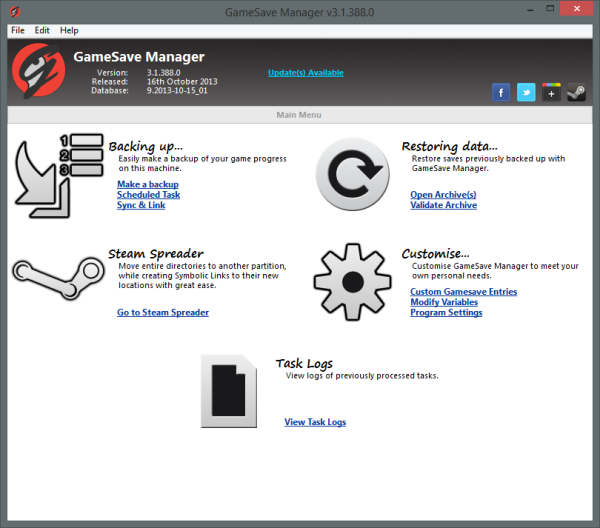
Wanneer u de software voor de eerste keer op uw computer uitvoert, wordt uw computer gescand op opgeslagen bestanden en worden deze automatisch weergegeven met hun respectievelijke spel. Als je je game niet kunt vinden, kun je zelfs een handmatige invoer maken door handmatig het pad te kiezen om een back-up te maken en registergegevens om een back-up te maken voor een bepaalde game. Zoals ik al zei, kunt u een back-up maken, herstellen en zelfs synchroniseren tussen opgeslagen bestanden.
Spelvoortgang opslaan op pc
Als je op de knop Back(Backup) -up klikt, kun je de game selecteren waarvan je een back-up wilt maken van de opgeslagen bestanden. Vink(Check-mark) de gewenste items aan en klik op de back-upknop, waarna u wordt gevraagd een map te selecteren om de back-up op te slaan. Dat is alles. Het is heel eenvoudig en gemakkelijk om een back-up te maken met deze geweldige software. Het maakt niet alleen een back-up van de opgeslagen bestanden, maar het maakt ook een back-up van registergegevens die aan het spel zijn gekoppeld, zodat je een volledige back-up van je spelvoortgang hebt. U kunt zelfs back-ups plannen, zodat u regelmatig back-ups kunt maken van de opgeslagen bestanden.
Met de functie Synchroniseren en koppelen(Sync and link) kunt u gespecificeerde opgeslagen bestanden eenvoudig via symbolische koppelingen naar een aangepaste map verplaatsen. Dit kan ook worden gebruikt om bestanden rechtstreeks naar cloudservices zoals Dropbox en Google Drive te uploaden en de synchronisatie tussen beide bestanden te behouden.
Eenvoudig(Easy) is het proces van het herstellen van gegevens - u hoeft alleen maar op de link Archief(en) openen(Open Archives(s)) te klikken en vervolgens uw back-upbestand te kiezen en vervolgens op de knop Herstellen(Restore) te klikken. U kunt zelfs eerder gemaakte archieven valideren met deze geweldige software. Steam Spreader kan je Steam-games automatisch naar een andere schijf of partitie verplaatsen terwijl je 'Symbolic Links' maakt.
GameSave Manager is een geweldig hulpprogramma en onmisbare software voor gamers, omdat je hiermee een back-up kunt maken, herstellen, bijhouden en zelfs je voortgang kunt delen met je vrienden. Je kunt eenvoudig een back-up maken van je opgeslagen games en ze veilig in de cloud opslaan, zodat je ze altijd bij de hand hebt, zelfs als de schijf crasht of als er iets ongewensts gebeurt. U kunt zelfs back-ups gebruiken om uw voortgang met uw vrienden en familie te delen.
GameSave Manager downloaden
Klik hier(here)(here) om GameSave Manager te downloaden.
TIP : Gebruik een Game Booster-software om de spelprestaties te verbeteren(Game Booster Software to boost gaming performance) .
Related posts
Back-up, herstel en verplaats Steam-games met Steam Library Manager
Back-up, herstel, migratie van Oculus Rift-gamebestanden met vrBackupper
Beste gratis Game Backup-software voor Windows-pc
Advanced Tokens Manager: Back-up van Windows & Office-activeringstokens
Met Game Backup Monitor kun je automatisch een back-up maken van games
Back-up en herstel GPU-voorkeuren voor apps in Windows 11/10
Hoe maak je een back-up van Gmail-e-mails met UpSafe Gmail Backup Freeware
10 beste professionele back-up- en gegevensherstelsoftware voor Windows 10
Hoe Windows Back-up terug te zetten naar standaard in Windows 10
Hoe maak je een back-up en herstel je signaalchat
Maak een back-up van Twitter-gegevens en deactiveer of verwijder Twitter-account
Hoe maak je een back-up en herstel je de app-instellingen van Foto's in Windows 10
Hoe ShadowExplorer te gebruiken om schaduwkopieën te openen en te herstellen
Hoe Outlook-e-mailmappen naar uw Windows 10-bureaublad te kopiëren
Fout 0x80070013 voor systeemherstel, back-up of Windows Update Fix
Hoe een back-up te maken van Steam-games
Maak eenvoudige e-mailback-ups met KLS Mail Backup voor Windows-pc
Back-up inbox met UpSafe Office 365 Outlook Backup Freeware
FBackup is een gratis back-upsoftware met ondersteuning voor plug-ins voor Windows-pc
Fix Windows Backup Error Code 0x8078012D, De back-upbewerking is mislukt
